オブジェクトの属性
エディタを省略表示モードで表示している時、表示するスイープ方向のアイソパーム(断面スプラインの形をしています)の数を定義します。断面スプラインに沿ったアイソパームは4本表示されます。
終了端における断面スプラインのスケールを定義します。開始端における断面のスケールは100%で、パスを移動するにしたがってスケールの値が補間され、断面の大きさが変化します。
終了端における断面スプラインのZ軸周りの回転角度を定義します。開始端における断面の角度は0°で、パスを移動するにしたがって角度の値が補間され、断面が回転します。
スプラインの反対側の端から(つまり、スプライン開始部分からその長さに沿って)スイープオブジェクトを調整することが可能である、ということを除けば、これは終了端の成長率のように機能します。
スプラインを成長させるために、このオプションを使用することができます。この値が100%の場合は、スプラインの曲線がその全体のパスに沿って伸ばされます。もしも閉じたスプラインに適用させると、中間のステージに対してキャップ(フィレット無し)を定義することができます。
スイープオブジェクトの終了端の位置を、パススプライン上のどこに置くか定義します。この値が100%の場合、断面スプラインはパススプライン全体にわたってスイープされます。パスが閉じている場合、終了端は開始端と一致し、なめらかに接続されます。パスが閉じている場合、成長率が100%だと開始端と終了端がつながってしまうため、キャップもフィレットも指定できません。
例えばテキストスプラインを使って文字を書くアニメーションを作成できます。まず、半径4の小さな円形スプラインと適切なテキストスプラインを用意してください。次に、円形スプラインとテキストスプラインをスイープオブジェクトの子オブジェクトにします。最後に、成長率の2つのキーフレームを記録します。
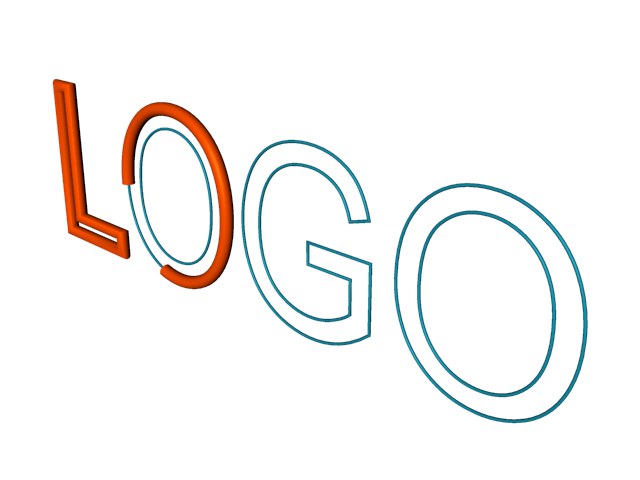
このオプションを選択した場合、断面スプラインはスイープオブジェクトと同じ方向を向いたままパススプラインの上をスイープされます。断面はこの間全く回転しません。
このオプションを選択した場合、スイープオブジェクトの太さが一定になるように、スイープオブジェクトが折れている部分(つまりパススプラインに含まれる角の部分)の断面スプラインを適切にスケールします。角の部分ではポイントが「ハード」になっています。下図はこのオプションの効果を表しています。このオプションはデフォルトで選択されていますが、レールスプラインを追加している場合には無効になります。
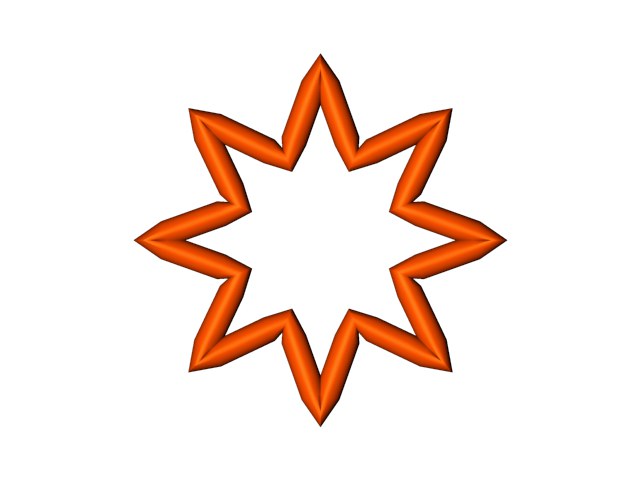
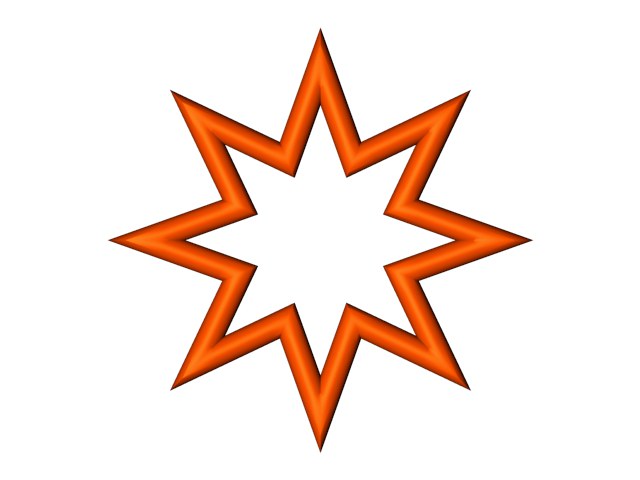
断面の大きさを均一にした場合(左)、しなかった場合(右)
このオプションを選択した場合、パススプラインの変化に合わせて自然に断面スプラインがバンクします(Z軸周りに回転します)。断面のZ軸は常にパスの進行方向を向いています。まず開始端では、断面のX軸がパスの外側を向くように回転します。そしてパス上を移動するにつれ、パスが曲がる方向に合わせて断面が回転します。スプラインが閉じている場合は、開始端と終了端で必ず断面の角度が一致し、なめらかにつながります。 ただし、直線のパスには「外側」が存在しないので、断面のバンク角度を計算できなくなります。このような場合はバンクオプションを外してください。断面は、パススプラインのXZ平面に平行になります。
このオプションは、「成長率」の値を100%より小さくした場合にだけ意味があります。もしこのオプションを選択していない場合、スイープオブジェクトの終了端は、パススプライン上の成長率で指定した位置に生成されます。この分割点の位置は、パススプラインのオブジェクト属性にある「補間法」と「分割数」もしくは「分割角度」の値によって決定されます。
このオプションを選択した場合、断面スプラインの+X方向がレールスプラインの方向を向くように、断面スプラインのZ軸が回転します。
各断面で適用されたZ軸の回転は、ローカルの+X方向と投影されたローカルXY方向のベクトル、つまり断面のローカルの基点からレールスプライン上でマッチしたポイントとの角度の平均になります。このベクトルは、パススプライン上のポイントから、レールスプライン上の対応するポイントと関連しており、パススプライン上の対応するポイント間を線形補間します。
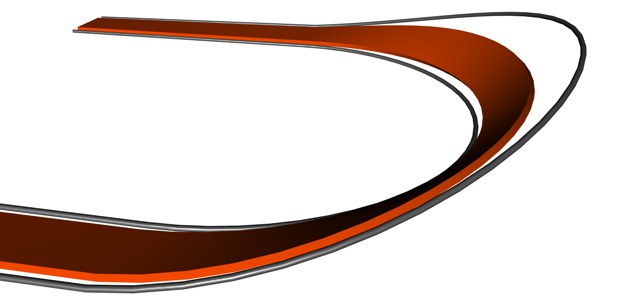
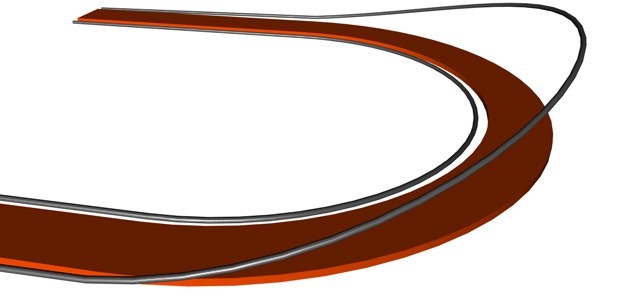
断面スプラインをレールの方向に向けた場合(左)、向けていない場合(右)
このオプションを選択した場合、断面スプラインはパススプラインとレールスプラインの間に位置します。それは、レールスプラインが断面スプラインを、Z方向に回転するためです(断面をレール方向にオプションより回転)。

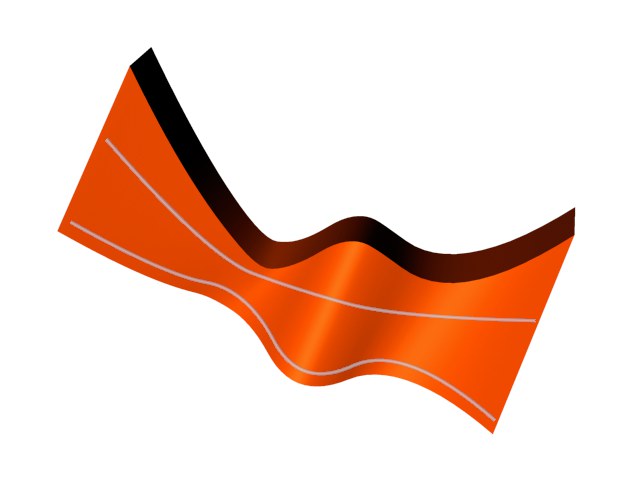
断面をパスとレールの2つのスプライン間に納めた場合(左)、納めない場合(右)
このオプションを選択した場合、断面スプラインがパススプラインとレールスプラインの間に完全に収まるように、断面スプラインがスケールされます。つまり、断面スプラインの-X方向の端部がパススプラインに一致し、+X方向の端部がレールスプラインに一致します。
これに対してこのオプションを選択していない場合は、断面スプラインの軸がパススプラインに一致し、X方向の端部がレールスプラインに一致するように、段面スプラインがスケールされます。
スイープオブジェクトの法線の向きを反転します。一般的に閉じたスイープオブジェクトの場合、スプラインの回転方向(ポイントの順番が増える方向)に関係なく、Cinema 4Dは法線をオブジェクトの外側に向けます。しかしオブジェクトが閉じていない場合、法線をどちらを向けるべきかCinema 4Dは判断できません。このような場合に、もし法線があなたの考えている方向を向いていなかったら、スプラインの回転方向を反転するか、法線を反転を選択してください。このオプションは、キャップが付いている場合には無効です。また、当然ながらキャップの法線は反転できません。
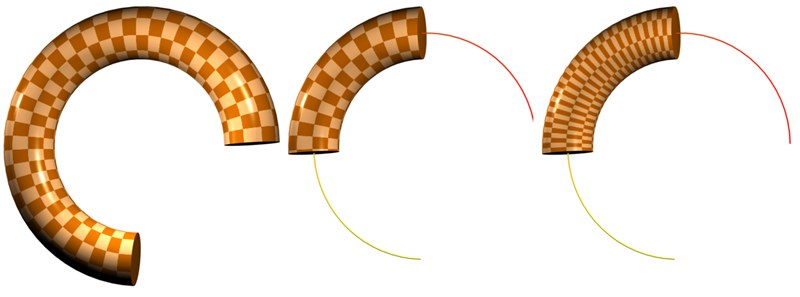 左:オブジェクトの最初の状態("開始端の成長率”=0%;"終了端の成長率”=100%)。中央と右にある両方の例において、成長率が制限されました:中央の例は"UVを固定”をオフにした場合;右の例は"UVを固定”をオンにした場合です。
左:オブジェクトの最初の状態("開始端の成長率”=0%;"終了端の成長率”=100%)。中央と右にある両方の例において、成長率が制限されました:中央の例は"UVを固定”をオフにした場合;右の例は"UVを固定”をオンにした場合です。
スプラインの長さ全体に渡って、スイープオブジェクトのU-座標は通常は0から1の間になります。もしも開始端の成長率あるいは終了端の成長率のどちらかを使用してスイープオブジェクトの長さを減らすと、Uを「スプラインの長さ全体に渡って走らせるか」あるいは「スプラインの長さに適合させるか」ということをUVの固定設定が定義します。後者のオプションの場合には、「適用されたテクスチャ」がスケールされます(成長率設定が修正されるときに)。
 詳細
詳細
スイープオブジェクトの直径を、その長さ全体に沿ってご希望通りに調整するには、この関数グラフを使用してください(X-軸は、スプラインの長さを表しています)。
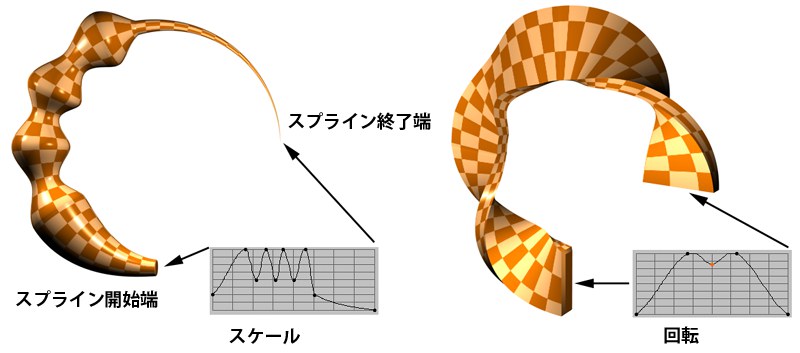 左:"スケール”関数グラフ。右:"回転”関数グラフ。
左:"スケール”関数グラフ。右:"回転”関数グラフ。
スイープオブジェクトの直径を、その長さ全体に沿ってご希望通りにツイストするには、この関数グラフを使用してください(X-軸は、スプラインの長さを表しています)。この次に説明する開始(最小)そして終了(最大)の各設定を使って、回転が起きる程度が定義されます。
これらの設定が、回転関数グラフのY-軸上にあるとご想像ください。開始はヌル(拘束力がありません)を表します。そして終了は最大値を表します。スイープオブジェクトの回転の、そのもっとも外側の回転の制限を定義するために、これらの設定が使われます。
すでに存在する「あらゆる終了端の回転の値」に対して、ここで定義された回転が追加されることになります。